Recordação de um processo criativo – uma imagem de quadrinhos que você criou com dedicação e paixão. É o toque final que decide se sua obra atinge o efeito desejado. Muitos detalhes desempenham um papel importante. Muitas vezes, uma imagem fica alguns dias no disco rígido antes de ser publicada. Isso faz sentido, pois com um olhar fresco você frequentemente identifica pequenos defeitos. Neste guia, eu vou te mostrar como usar o Adobe Photoshop e o Camera-Raw-Filter para dar o toque final à sua imagem utilizando poucos passos.
Principais descobertas
- Camera-Raw-Filter como uma ferramenta eficaz para o toque final
- Deixe a imagem descansar por alguns dias para aguçar o olhar
- ajuste as configurações do filtro para alcançar o visual desejado
Guia passo a passo
Etapa 1: Criar arquivo de trabalho
Para começar a edição de imagem, crie uma duplicata da sua imagem de quadrinhos finalizada. Você pode fazer isso arrastando a camada para cima enquanto segura a tecla Alt. Assim, você sempre terá sua imagem original de backup.
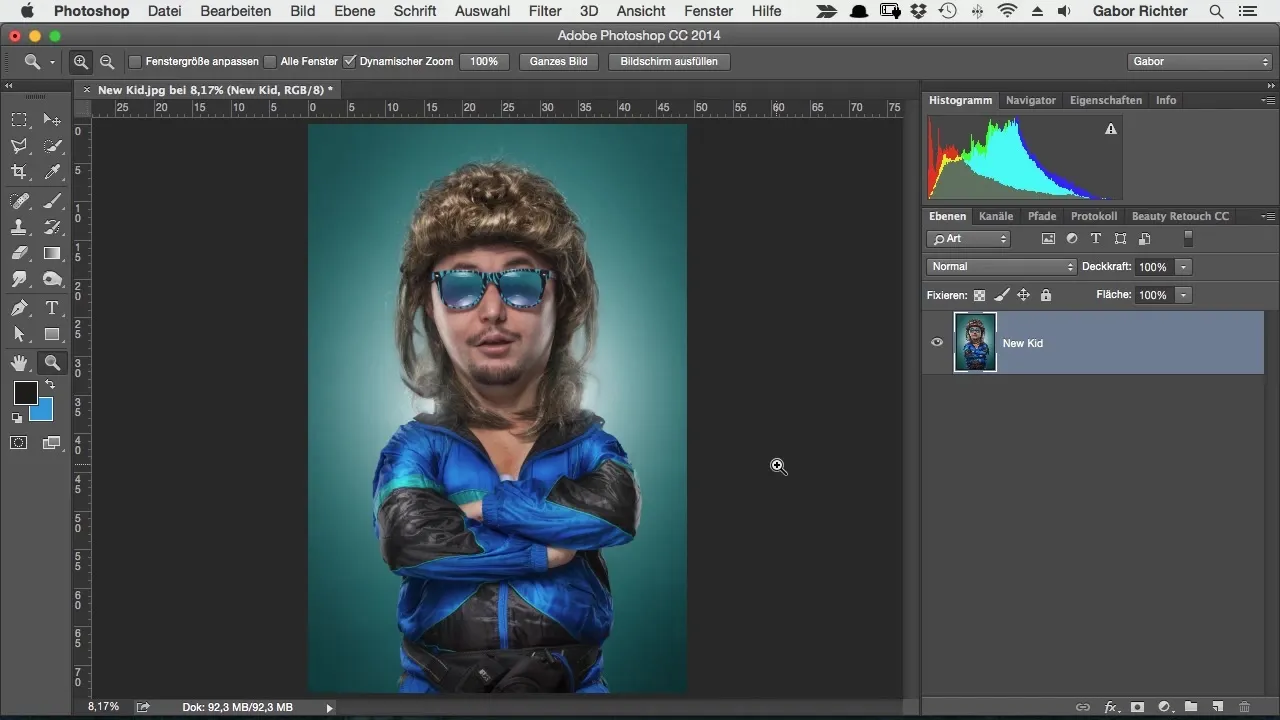
Etapa 2: Criar objeto inteligente
Agora, transforme sua camada duplicada em um objeto inteligente. Clique com o botão direito na camada e selecione “Converter em objeto inteligente”. Isso te permitirá reverter e ajustar as alterações a qualquer momento.
Etapa 3: Aplicar Camera-Raw-Filter
Agora vem a parte emocionante – aplique o filtro Camera-Raw. Vá em “Filtro” e selecione “Camera Raw Filter”. Aqui, uma nova área de trabalho se abre, fornecendo todas as opções necessárias para fazer suas adaptações.
Etapa 4: Ajustar matiz e exposição
Agora experimente com os matizes. Um tom quente pode funcionar particularmente bem para tons de pele. Mude o controle deslizante de matiz e observe o efeito na sua imagem. Certifique-se de que a pele não pareça muito fria.
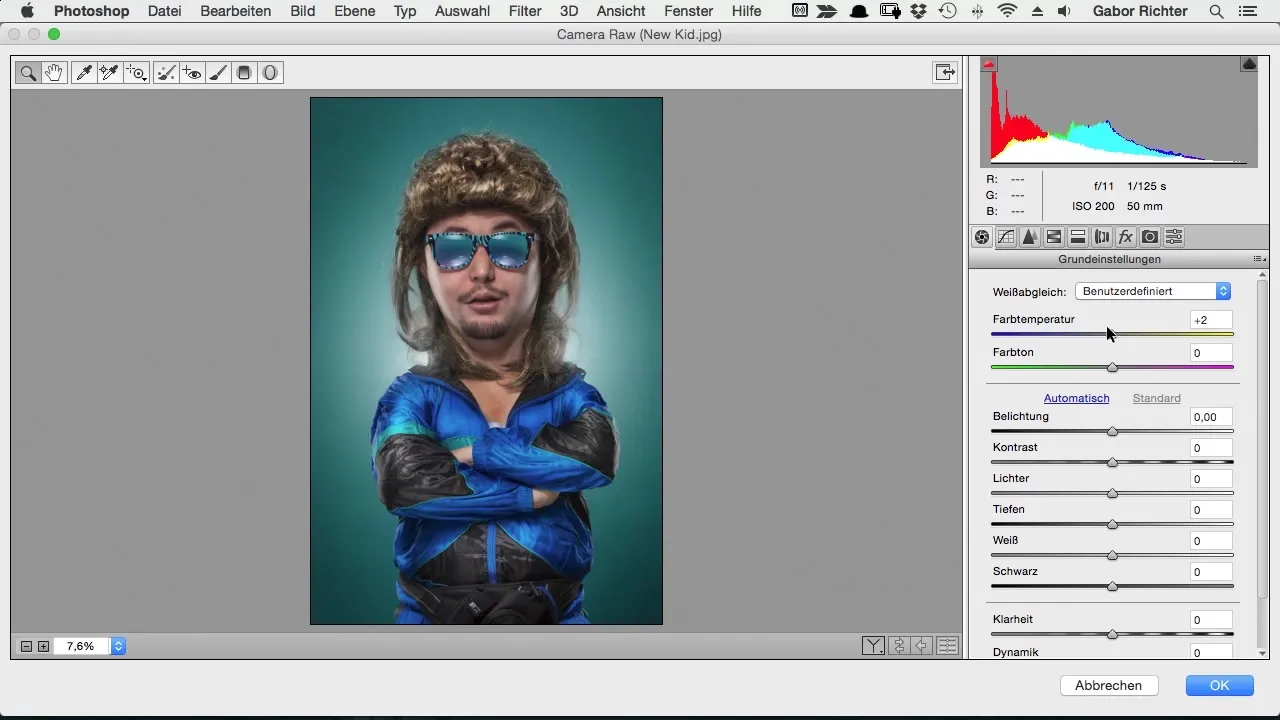
Veja também a exposição. Áreas claras devem ser destacadas, portanto, você pode aumentar o contraste para intensificar o efeito da imagem. Alterar o controle deslizante de “Iluminações” para dar ainda mais destaque às áreas iluminadas.
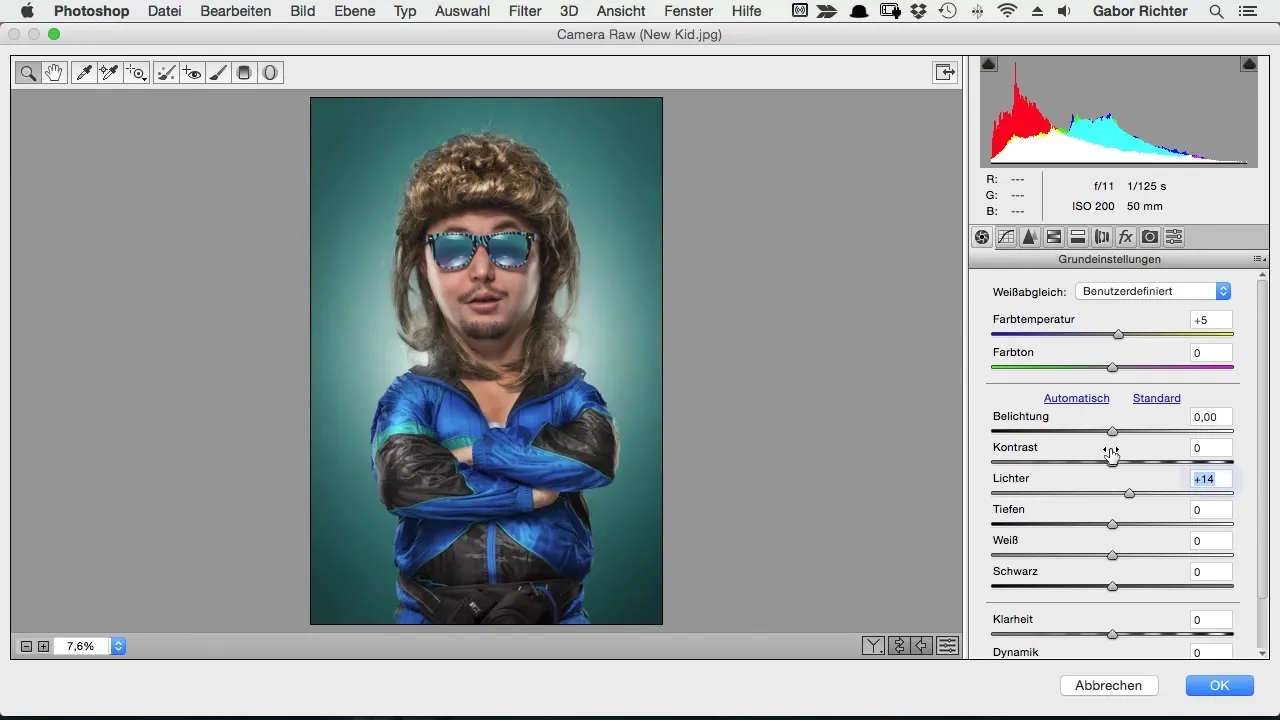
Etapa 5: Otimizar clareza e dinamismo
O controle deslizante de clareza é importante para uma apresentação mais nítida. Ajuste-o para cerca de +15 para obter um efeito sutil, sem fazer a imagem parecer excessivamente editada. Além disso, você pode aumentar a dinâmica para trazer mais vivacidade às cores.
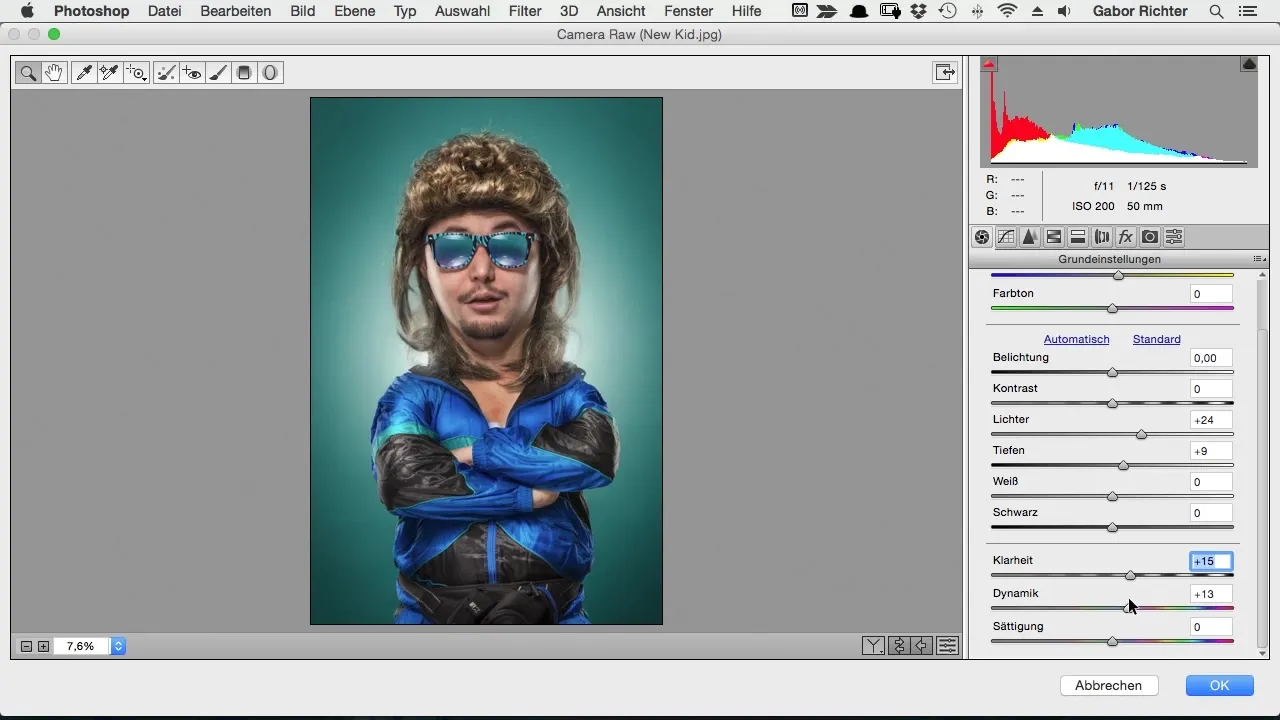
Etapa 6: Adicionar nitidez
Aumente seu zoom para avaliar os detalhes de forma mais nítida. Ao adicionar nitidez, ajuste o raio. Aumente-o moderadamente para cerca de 0,5 para otimizar a nitidez da sua imagem. Quando você alcançar a nitidez desejada, pode definir as configurações.
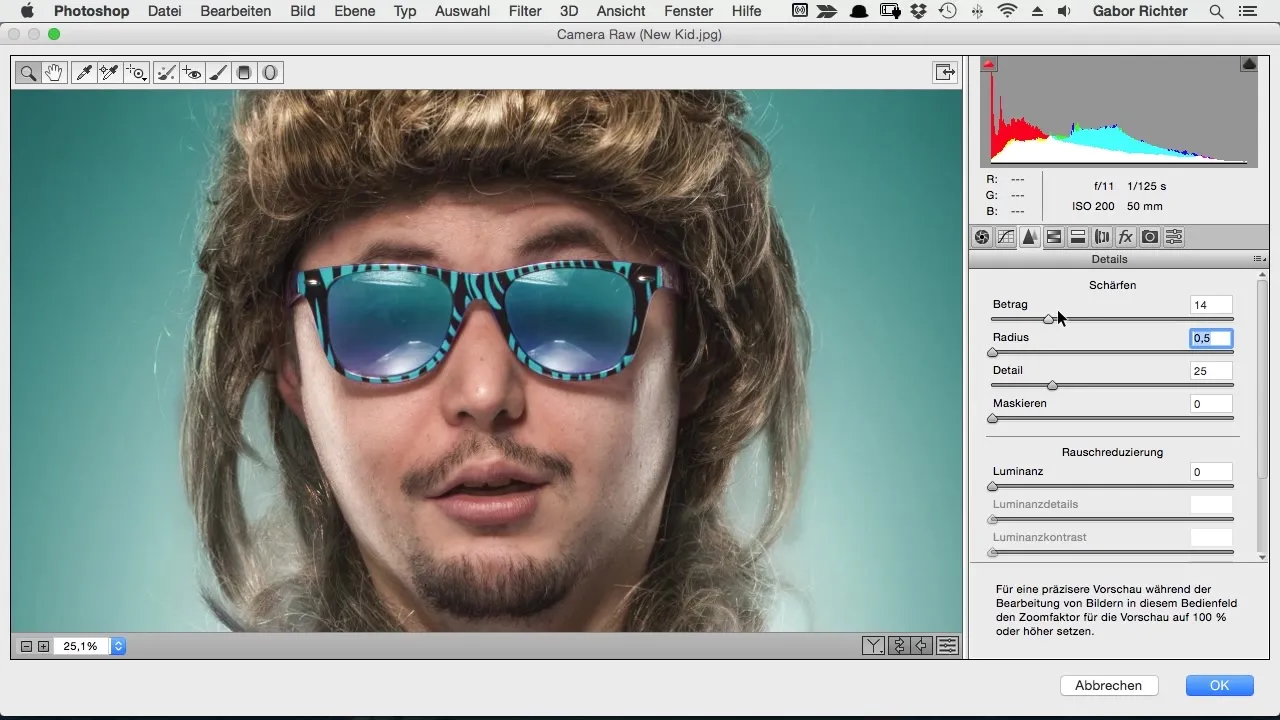
Etapa 7: Usar a visualização HSL
Para ajustar mais os tons de pele e outras nuances de cor, vá para as configurações HSL (Matiz, Saturação, Luminosidade). Aqui você pode aumentar a saturação dos tons de pele para dar mais expressividade. Você também pode ajustar a matiz do fundo usando o mesmo princípio.
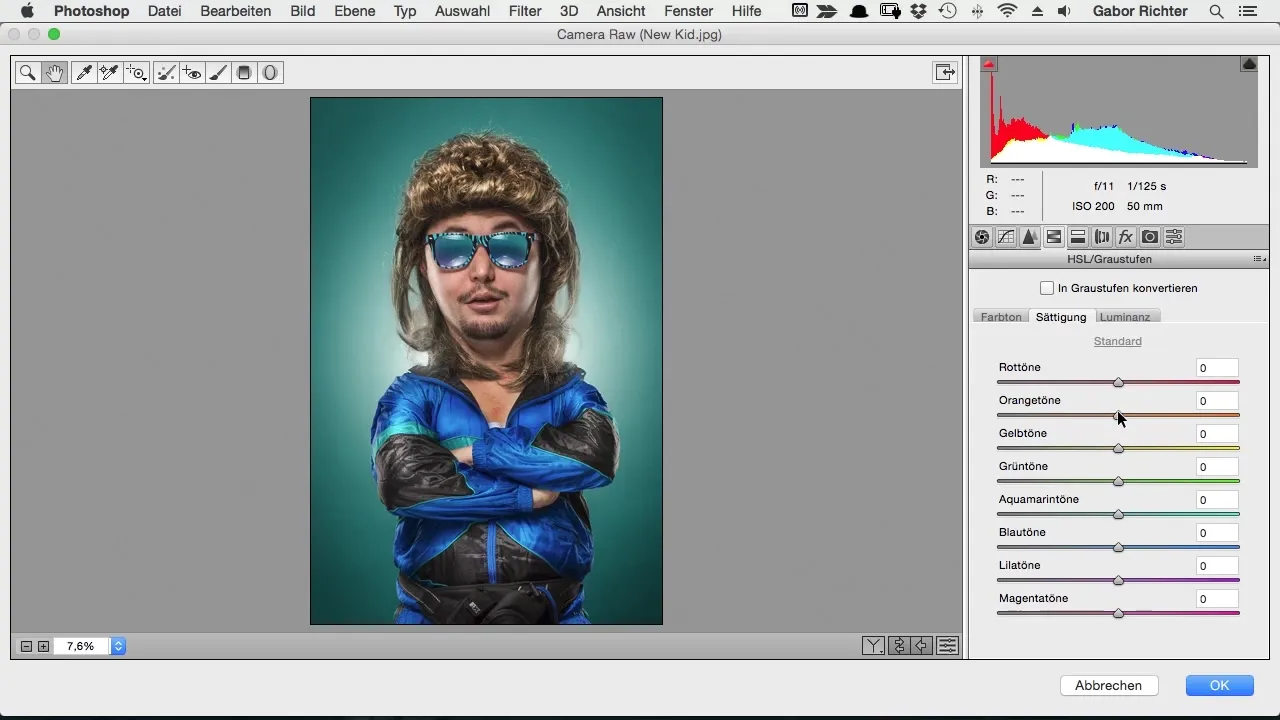
Etapa 8: Adicionar vinheta
Se você quiser, pode adicionar uma vinheta agora. Certifique-se de que o foco permaneça em seu assunto, portanto, aplique a vinheta nas bordas externas da imagem para direcionar mais atenção ao tema principal. Ajuste a exposição da vinheta de modo que não escureça demais a imagem.
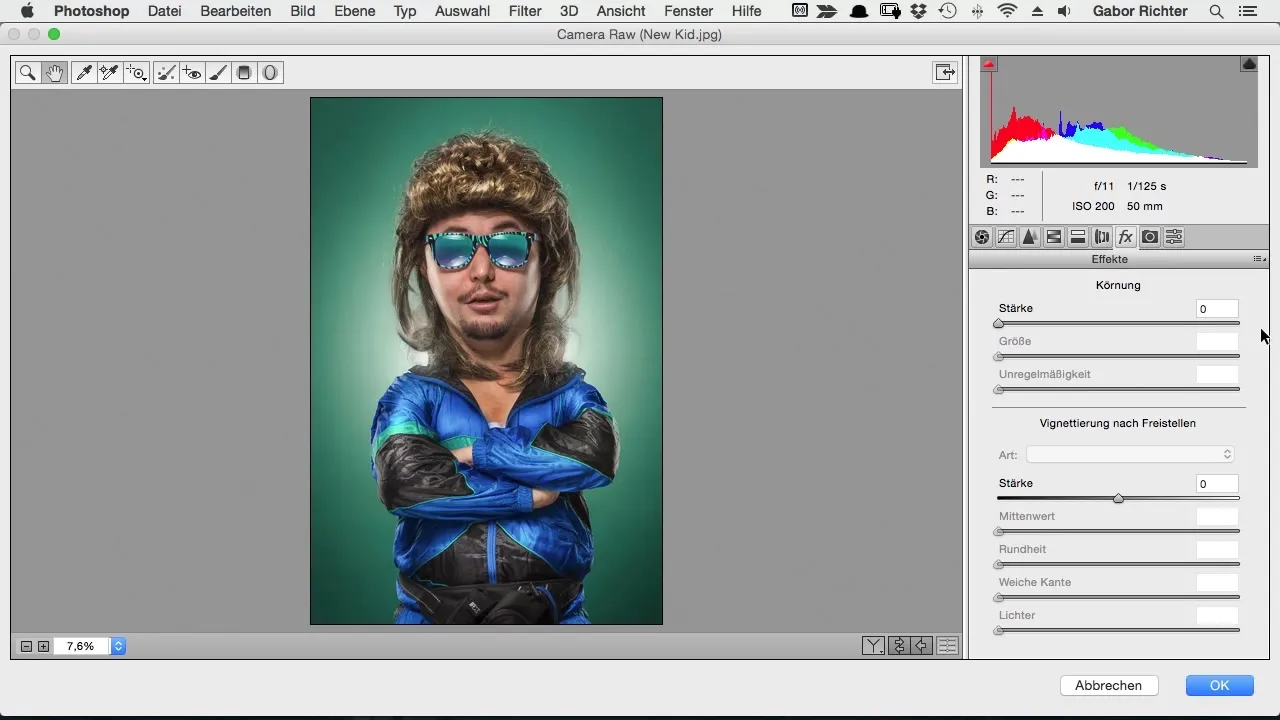
Etapa 9: Últimos ajustes e finalização
Agora, há apenas uma última verificação antes de você ficar satisfeito com o resultado. Compare a imagem antes e depois da edição. Se você gostar do resultado final, salve a imagem. Você agora tem controle total sobre as alterações, que podem ser feitas a qualquer momento.
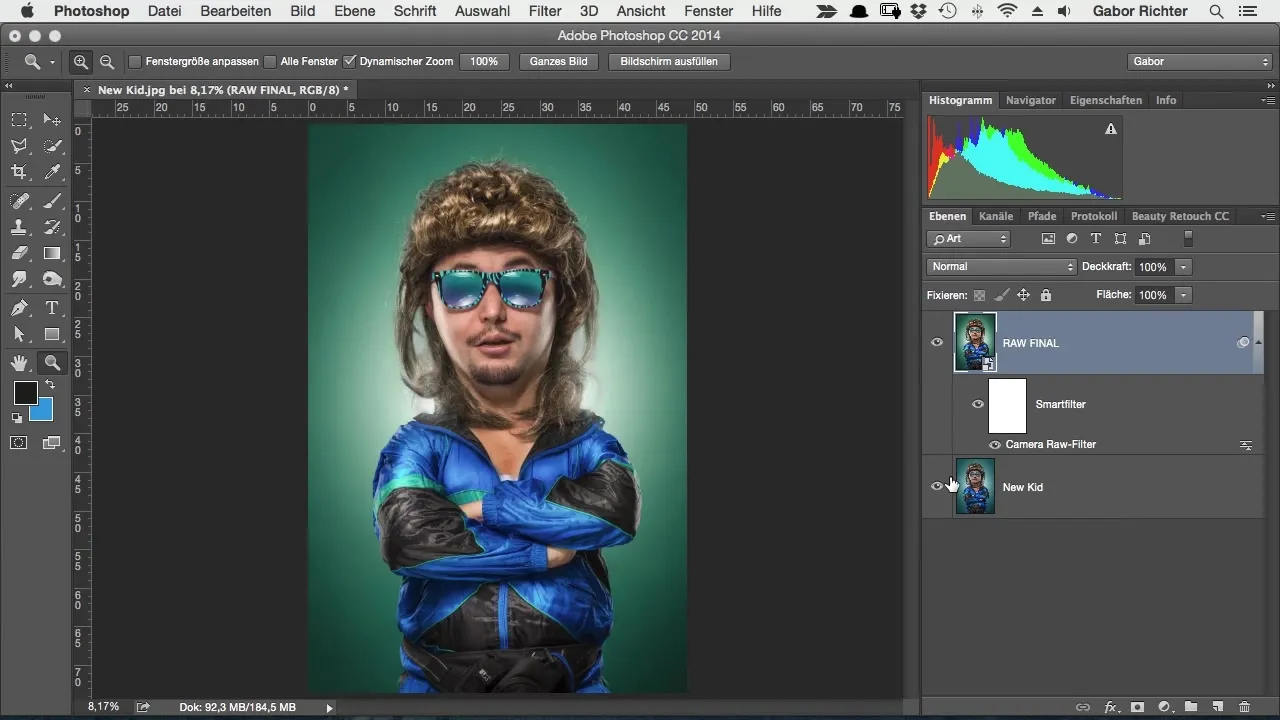
Etapa 10: Exportar para publicação
Exporte sua imagem para publicação em redes sociais ou outras plataformas. Agora você pode orgulhosamente mostrar sua imagem final de quadrinhos, que foi criada com muito amor aos detalhes.
Resumo – Estilo de Quadrinhos no Photoshop: Camera-Raw-Filter para o toque final
Com o Camera-Raw-Filter no Adobe Photoshop, você pode dar um acabamento impressionante à sua imagem de quadrinhos. Desde a criação de um objeto inteligente até o ajuste de cores e exposição, além dos ajustes finais de nitidez e vinheta – você tem as ferramentas para fazer sua imagem brilhar.
Perguntas frequentes
Qual é a vantagem dos objetos inteligentes?Objetos inteligentes permitem que você reverta alterações na sua imagem a qualquer momento.
Como posso destacar as luzes na minha imagem?Use o controle deslizante de exposição no Camera-Raw-Filter para enfatizar as luzes.
Com que frequência devo revisar minhas imagens?Deixe sua imagem descansar por alguns dias antes de editá-la, para reconhecer eventuais defeitos com um olhar fresco.


